Bài viết này sẽ hướng dẫn chi tiết cho bạn cách kiểm tra phiên bản Office một cách nhanh chóng, tiện lợi. Cùng đón đọc nhé!
CÁCH KIỂM TRA PHIÊN BẢN CỦA EXCEL MÀ BẠN ĐANG SỬ DỤNG
Để thực hiện việc kiểm tra phiên bản Office mà bạn đang dùng là loại nào hay là bản bao nhiêu bit (32 hay 64 bit), bạn thực hiện như sau: Tại Tab File ở thanh Ribbon, thực hiện kích chọn vào và tiếp tục tìm tới mục Account (Tài khoản). Ở cửa sổ này bạn sẽ nhìn thấy được 2 phần chính.
Tại đây, bạn sẽ tìm kiếm được những thông tin về bản Excel mà bạn đang dùng như: tài khoản mà bạn đã từng đăng nhập vào Office, nếu như bạn muốn thay đổi Background hay Theme cho Excel thì bạn cũng có thể chỉnh được nó ở mục này.
PHẦN PRODUCT INFORMATION
Về phần này, bạn có thể biết đuợc các thông tin liên quan tới phiên bản Excel mà bạn đã cài đặt trong máy, cũng như có thể thực hiện được việc Updates bản Excel của mình nếu như có bản cập nhật mới từ Microsoft. 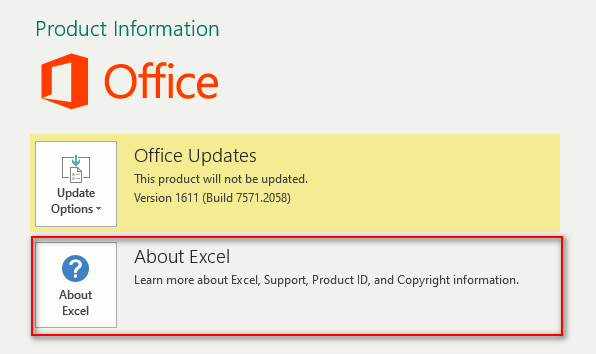
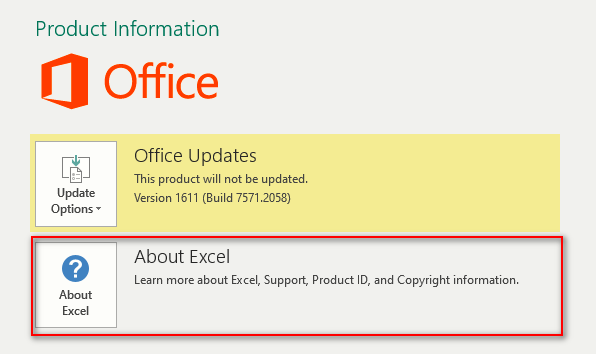
Bạn cũng có thể chọn About Excel để xem được cụ thể bản Excel mà bạn đang dùng là bao nhiêu bit. Bạn sẽ có được các thông tin của Excel đang cài đặt trên máy tính của mình một cách nhanh chóng như: thông tin về bản Excel năm bao nhiêu, là Excel 32 hay 64 bit cũng như các thông tin khác về Product ID, Session ID,.. 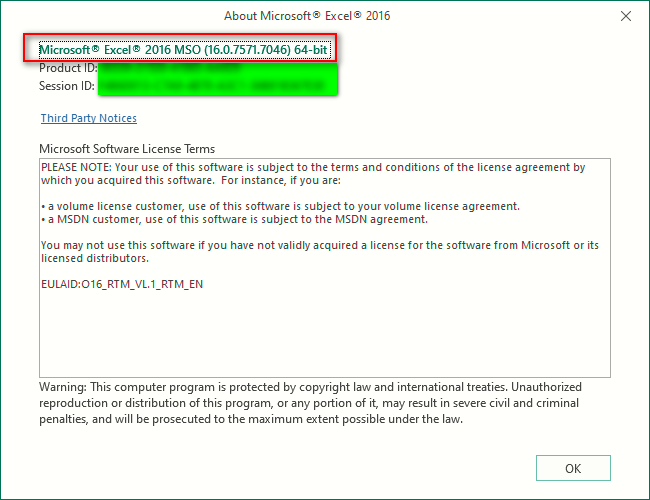
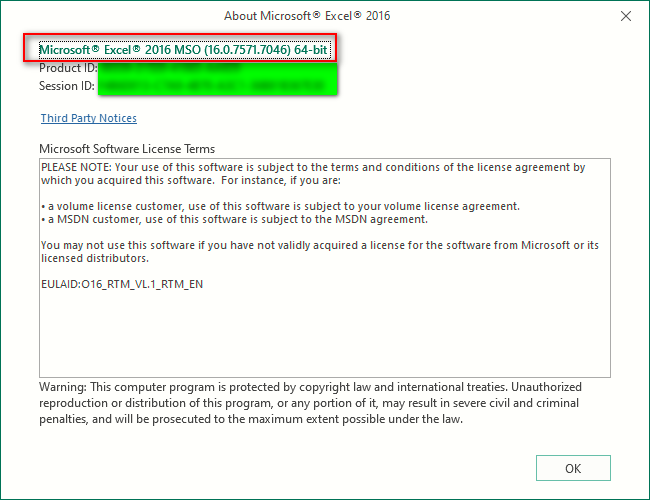
Đối với việc kiểm tra để nắm được các thông tin về bản Excel trong máy của mình được xem là rất quan trọng, đôi khi điều này sẽ ảnh hưởng trực tiếp đến việc cài đặt các Add – Ins vào Excel hay một số Code VBA sẽ không hoạt động giữa bản Excel 32 bít và 64 bit,… Chúc bạn thực hiện thành công việc kiểm tra phiên bản Office nhờ bài viết này!
